苹果电脑qq截图用不了怎么解决 苹果电脑qq截图用不了的解决方法
时间:2017-07-04 来源:互联网 浏览量:
今天给大家带来苹果电脑qq截图用不了怎么解决,苹果电脑qq截图用不了的解决方法,让您轻松解决问题。
苹果电脑qq截图用不了怎么办 Mac电脑上的QQ用不了截图怎么办。现在苹果电脑的用户是越来愈多了,因为很多人觉得苹果的电脑不仅逼格很高,而且系统也是强运Windows系统。其实苹果的电脑系统也不是万能的,毕竟它也会经常的出现问题。当我们在使用苹果版本的qq的时候,发现无法使用截图。那么我们应该怎么办呢?一起来看看吧。
1、首先我们打开 Mac 上的 Finder 窗口,打开“应用程序”目录,如图所示
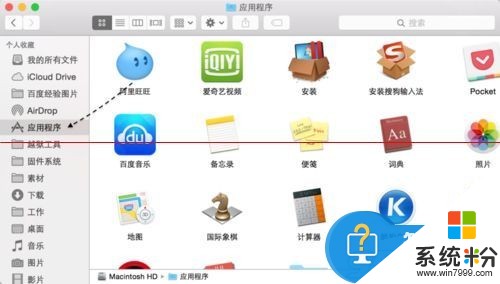
2、接着在应用程序目录里,找到 QQ 应用程序图标,点击右键并选择“显示包内容”选项。
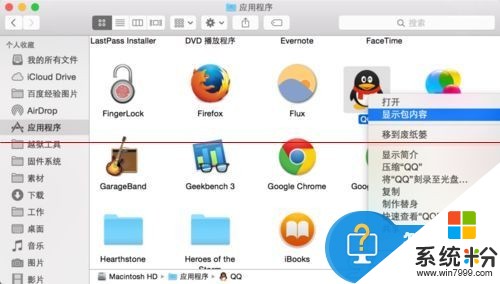
3、随后请点击打开 Contents 这个目录,如图所示
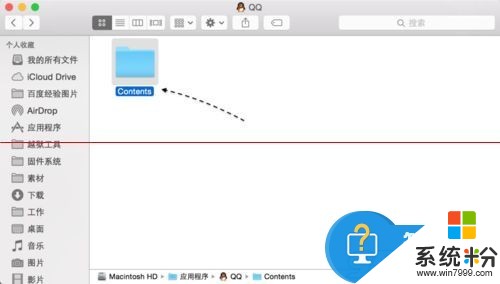
4、接下来请依次点击进入 LibraryLoginiterms 这个目录中,然后双击打开 ScreenCapture 这个应用。

5、随后我们再尝试用 QQ 来截图,应该就可以恢复正常了。

6、如果按照上面的方法操作以后,还是不行的话,你还可以尝试先退出QQ,再重新打开。最后还不行的话,还可以尝试重新启动电脑。

其实这样的问题是非常的常见的,毕竟苹果电脑的操作系统没有Windows的好用。上面的方法是可以帮助到我们解决这样的问题的,希望也能够帮助到你们。
以上就是苹果电脑qq截图用不了怎么解决,苹果电脑qq截图用不了的解决方法教程,希望本文中能帮您解决问题。
我要分享:
电脑软件热门教程
- 1 玩LOL中游戏太卡如何修复 玩LOL中游戏太卡修复的方法有哪些
- 2 怎样设置只有自己才打得开的文件夹 设置只有自己才打得开的文件夹的方法
- 3 电脑如何查看共享文件夹 计算机共享文件夹怎么查看
- 4电脑如何登陆邮箱 电脑上怎么打开邮箱
- 5电脑变卡的时候,优化内存应该如何做 电脑变卡的时候,优化内存做的方法有哪些
- 6wps文字页面格式设置方法技巧 wps文字如何改格式步骤 wps文字页面格式设置方法技巧 wps文字改格式步骤的方法
- 7iPhone5勿扰模式如何开启 开启iPhone5勿扰模式的方法
- 8怎样禁用光盘刻录功能具体操作 禁用光盘刻录功能具体操作方法
- 9如何通过局域网查看ip以及网关 想要通过局域网查看网关以及ip的方法
- 10安卓手机USB驱动程序安装的方法有哪些 安卓手机USB驱动程序如何安装
